Macにアプリをインストールする際に容量不足でインストールできない場合の対処法
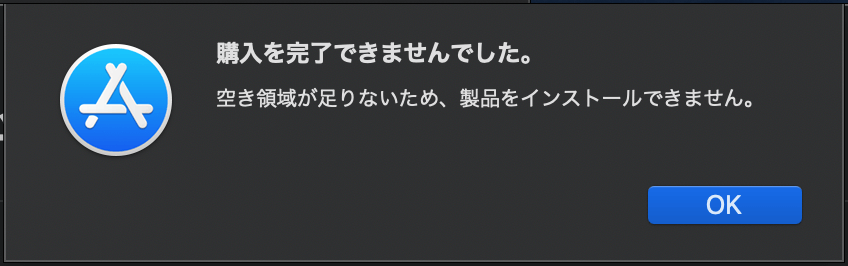
MacでアプリをインストールしたりXcodeなどをアップデートする際に「空き容量が足りないため、製品をインストールできませんでした」と表示されインストールできなかった時の対処法です。本当に、容量が足りない場合はファイルやソフトを削除して容量を確保する必要がありますが、その前に一度試してみてください
対処方法
①ストレージが一杯になるまで動画などの、大容量ファイルをコピーしまくる。
②コピーしたファイルをゴミ箱に入れる
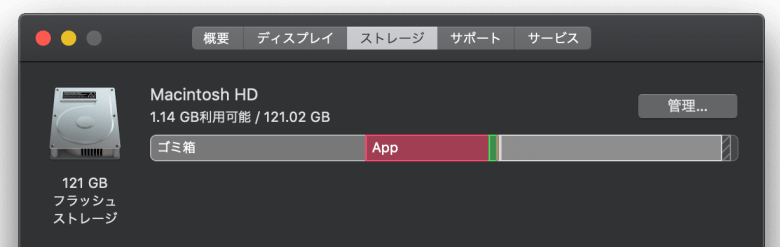
③ゴミ箱を空にする
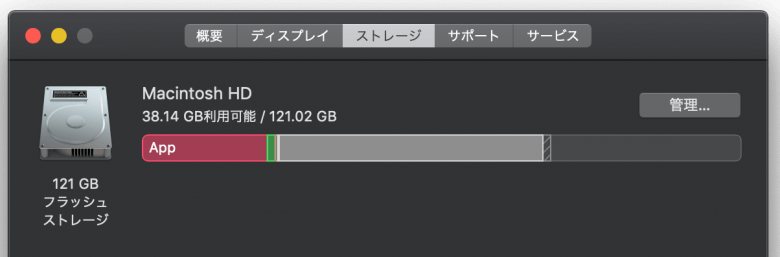
④もう一度、インストールを試す(インストール出来たら成功!)
詳細
Xcodeをアップデートしようとした際に、 十分な空き容量があるにもかかわらず「空き容量が足りないため、製品をインストールできませんでした」といわれインストールできないことがありました。
調べてみると、タイムマシンが自動でバックアップしているデータ等は、空き容量と表示されるのに、ソフトのインストールには使用できないらしく、「容量不足」となってしまうらしいです。
対処法はいくつかあるらしいのですが、変な操作をして環境を壊したくないので、ファイルをコピーしまくって(タイムマシンで使用されているバックアップデータなどを追い出して)ストレージを満タンにした後、ファイルを削除してゴミ箱を空にすれば、インストール用の領域が確保できると思いやってみたら、思い通りにインストールできました。
同じような問題を抱えている方の参考になれば幸いです。
-
前の記事
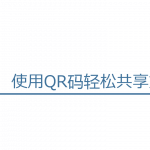
Quick Data Share 2019.09.10
-
次の記事

ちょっ!5Gに期待しすぎ・・・? 2019.09.26